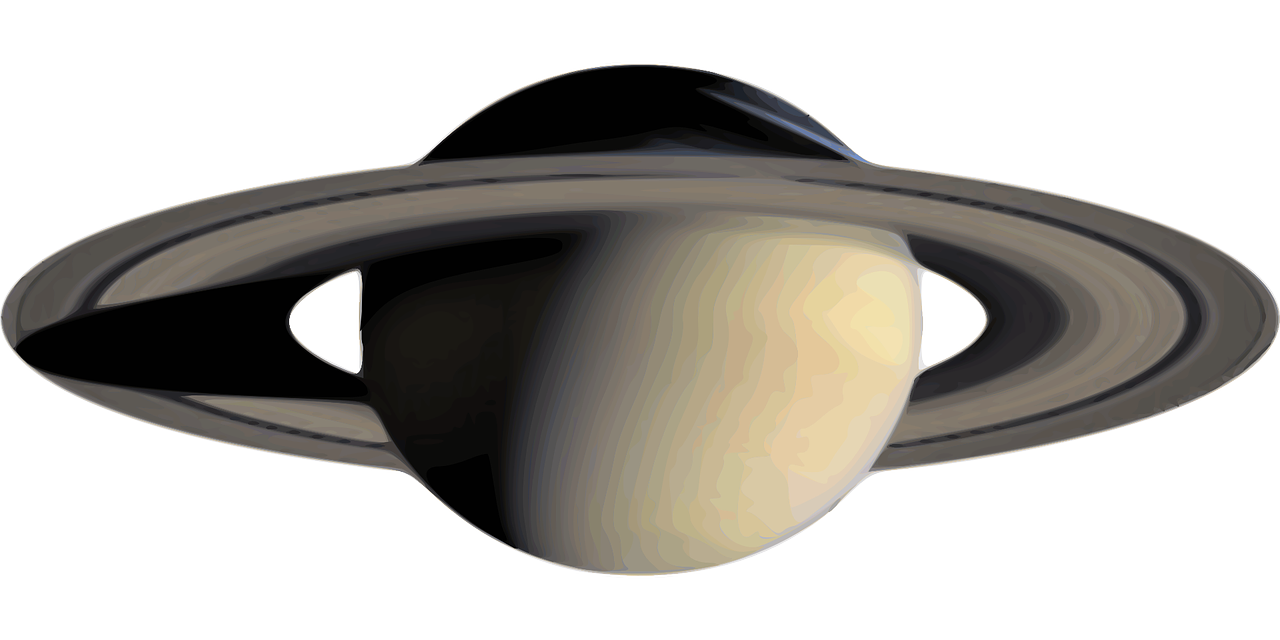由于存储桶数据被覆盖,图片异常,请查看 https://mp.weixin.qq.com/s/P7dlWSOQ5TrXdEuWzQjofA
书接上回,到目前为止,您的应用程序只有一个主页。让我们学习如何使用布局和页面创建更多路线。
在本章之中我们需要讨论:
dashboard使用文件系统路由创建路由。
了解创建新路线段时文件夹和文件的作用。
创建可以在多个仪表板页面之间共享的嵌套布局。
了解什么是共置、部分渲染和根布局。
嵌套路由
Next.js 使用文件系统路由,其中文件夹用于创建嵌套路由。每个文件夹代表一个映射到URL 段的路由段。
layout.tsx您可以使用和文件为每条路线创建单独的 UI page.tsx。
page.tsx是一个特殊的 Next.js 文件,它导出一个 React 组件,它是路由可访问所必需的。在您的应用程序中,您已经有一个页面文件:/app/page.tsx- 这是与路由关联的主页/。
要创建嵌套路由,您可以将文件夹嵌套在一起并page.tsx在其中添加文件。例如:
/app/dashboard/page.tsx与路径相关联/dashboard。
让我们创建页面来看看它是如何工作的!
创建仪表板页面
在 /app 内创建一个名为仪表板的新文件夹。然后,在dashboard文件夹中创建一个新的 page.tsx 文件,其中包含以下内容:
然后启动我们的网站 pnpm run dev
访问网站地址,就可以看到该目录下的页面啦 http://172.16.100.104/dashboard
这是在Next.js中创建不同页面的方法:使用文件夹创建新的路由段,并在其中添加页面文件。通过为页面文件指定一个特殊的名称,Next.js允许你将UI组件、测试文件和其他相关代码与你的路由放在一起。只有页面文件中的内容才会被公开访问。例如,/ui和/lib目录与你的路由一起放在/app目录中。
创建仪表板布局
在 Next.js 中,您可以使用 layout.tsx文件来创建可在多个页面之间共享的UI组件。
首先我们创建两个页面,分别为客户页面(customers)和发票页面 (invoices),并且创建默认页面page.tsx
路径:app/dashboard/customers/page.tsx
export default function Page() {
return <p>客户 页面</p>;
}
路径:app/dashboard/invoices/page.tsx
export default function Page() {
return <p>发票 页面</p>;
}
对于 dashboard 页面,您可以创建一个layout.tsx文件,并在其中定义导航栏和其他共享的 UI 组件。
首先在ui文件夹上面也创建一个dashboard路径,并且创建导航栏组件,因为通过分路径,我们能够清晰的分别哪个组件来自于哪里,创建导航文件 sidenav.tsx和nav-links.tsx。
sidenav.tsx
import Link from "next/link";
import NavLinks from "@/app/ui/dashboard/nav-links";
import AcmeLogo from "@/app/ui/acme-logo";
import { HomeIcon } from "@heroicons/react/24/outline";
export default function SideNav() {
return (
<div className="flex h-full flex-col px-3 py-4 md:px-2">
<Link
className="mb-2 flex h-20 items-end justify-start rounded-md bg-blue-600 p-4 md:h-40"
href="/"
>
<div className="w-32 text-white md:w-40">
<AcmeLogo />
</div>
</Link>
<div className="flex grow flex-row justify-between space-x-2 md:flex-col md:space-x-0 md:space-y-2">
<NavLinks />
<div className="hidden h-auto w-full grow rounded-md bg-gray-50 md:block"></div>
<Link
href="/"
className="flex h-[48px] w-full grow items-center justify-center gap-2 rounded-md bg-gray-50 p-3 text-sm font-medium hover:bg-sky-100 hover:text-blue-600 md:flex-none md:justify-start md:p-2 md:px-3"
>
<HomeIcon className="w-6" />
<div className="hidden md:block">返回首页</div>
</Link>
</div>
</div>
);
}
nav-links.tsx
'use client';
import {
UserGroupIcon,
HomeIcon,
DocumentDuplicateIcon,
} from '@heroicons/react/24/outline';
import Link from 'next/link';
import { usePathname } from 'next/navigation';
import clsx from 'clsx';
// Map of links to display in the side navigation.
// Depending on the size of the application, this would be stored in a database.
const links = [
{ name: 'Home', href: '/dashboard', icon: HomeIcon },
{
name: 'Invoices',
href: '/dashboard/invoices',
icon: DocumentDuplicateIcon,
},
{ name: 'Customers', href: '/dashboard/customers', icon: UserGroupIcon },
];
export default function NavLinks() {
const pathname = usePathname();
return (
<>
{links.map((link) => {
const LinkIcon = link.icon;
return (
<Link
key={link.name}
href={link.href}
className={clsx(
'flex h-[48px] grow items-center justify-center gap-2 rounded-md bg-gray-50 p-3 text-sm font-medium hover:bg-sky-100 hover:text-blue-600 md:flex-none md:justify-start md:p-2 md:px-3',
{
'bg-sky-100 text-blue-600': pathname === link.href,
},
)}
>
<LinkIcon className="w-6" />
<p className="hidden md:block">{link.name}</p>
</Link>
);
})}
</>
);
}
按照我的方法引入之后,nav-links.tsx会出现Cannot find module 'clsx' or its corresponding type declarations.ts(2307)
在终端上面输入pnpm install clsx,然后重启ts服务器即可,如何重启可以观看我的第4章内容(Next.js 零基础教程4|2024最新更新中|曲速引擎 Warp Drive)
都创建完成之后我们来解析一下这两个文件什么意思,sidenav.tsx这个组件创建了一个响应式的侧边导航栏,包含一个logo、导航链接和一个返回首页的按钮。它在移动设备和桌面设备上有不同的布局和显示方式。这种设计常见于现代的Web应用程序,特别是管理面板或仪表板类型的界面。
而nav-links.tsx这个组件的主要功能是:根据预定义的链接数据创建导航链接,使用适当的图标和文本标签,根据当前页面路径高亮显示活动链接,响应式设计,适应不同屏幕尺寸。这种设计常见于现代Web应用的侧边导航栏,特别是在管理面板或仪表板中。它提供了一个清晰、一致的导航结构,同时保持了良好的用户体验和视觉吸引力。
问题:为什么页面上面要有个"use client"; ?
"use client"; 指令是Next.js13及以后版本引入的一个重要概念,用于区分服务器组件(Server Components)和客户端组件(Client Components)。
问题:nav-links.tsx里面使用的函数比较多,都是什么意思
const pathname = usePathname();这是一个Next.js提供的hook,用于获取当前页面的路径。它在组件重新渲染时更新,允许组件根据当前 URL 路径做出响应。links.map()函数:links.map((link) => {// ... 渲染逻辑 })}这个函数遍历 links 数组,为每个链接项创建一个 Link 组件。clsx函数: 它接受多个参数,可以是字符串、对象或数组。在这里,它用于根据当前路径是否匹配链接的 href 来添加额外的样式类。
都创建完成之后结构是这样的
接下来我们回到app/dashboard/layout.tsx文件夹,然后写入这个代码即可引用导航栏
import SideNav from "@/app/ui/dashboard/sidenav";
export default function Layout({ children }: { children: React.ReactNode }) {
return (
<div className="flex h-screen flex-col md:flex-row md:overflow-hidden">
<div className="w-full flex-none md:w-64">
<SideNav />
</div>
<div className="grow p-6 md:overflow-y-auto md:p-12">{children}</div>
</div>
);
}
在 Next.js 中使用布局的一个好处是,在导航时,只有页面组件会更新,而布局不会重新渲染。这称为部分渲染:
在前面章节中,将Inter字体导入了另一个布局:/app/layout.tsx。提醒一下:这称为根布局,是必需的。您添加到根布局的任何UI都将在应用程序的所有页面之间共享。您可以使用根布局来修改和标签,并添加元数据(您将在后面的章节<body>中了解有关元数据的更多信息)。由于刚刚创建的新布局(/app/dashboard/layout.tsx)对于仪表板页面来说是唯一的,因此您不需要向上面的根布局添加任何 UI。
好了,第五章结束,更多详细内容正在更新请关注,我喜欢的不要忘记点赞和转发哦!更详细内容查看
独立博客 https://www.dataeast.cn/
CSDN博客 https://blog.csdn.net/siberiaWarpDrive
B站视频空间 https://space.bilibili.com/25871614?spm_id_from=333.1007.0.0
关注 “曲速引擎 Warp Drive” 微信公众号